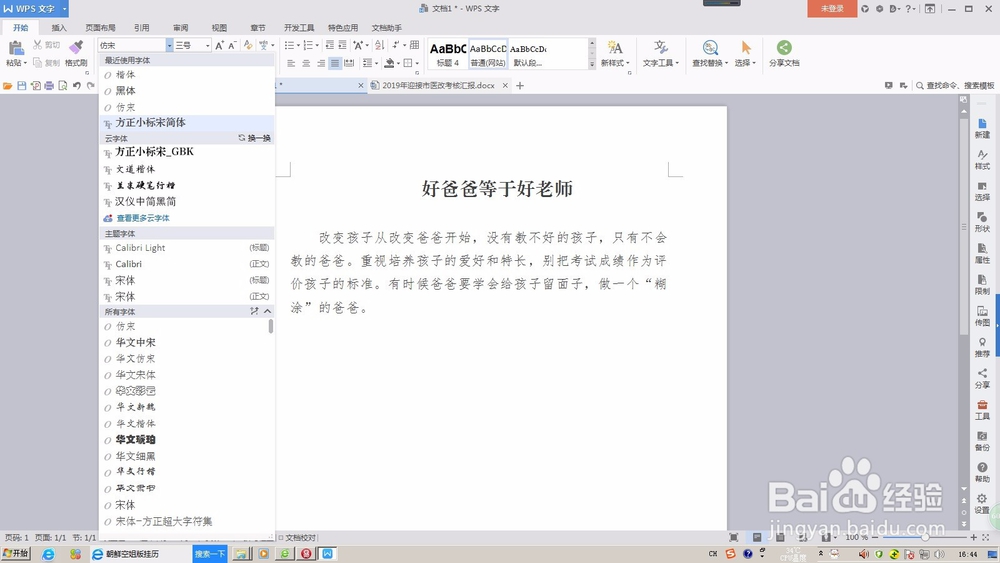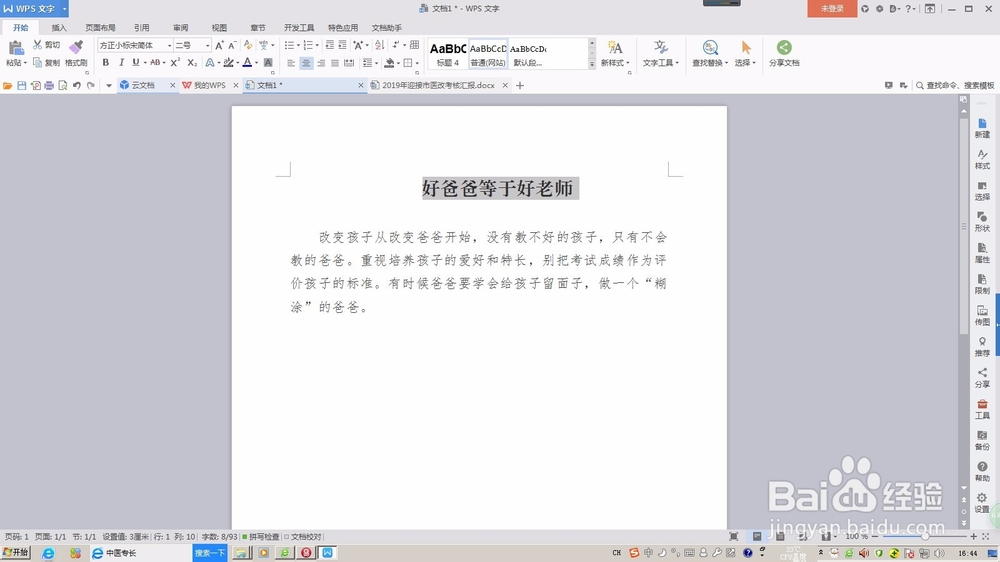1、首先选中段落,在工具栏里设置字体和字号,一般设置仿宋字体或者仿宋_GB2312,字号为3号。
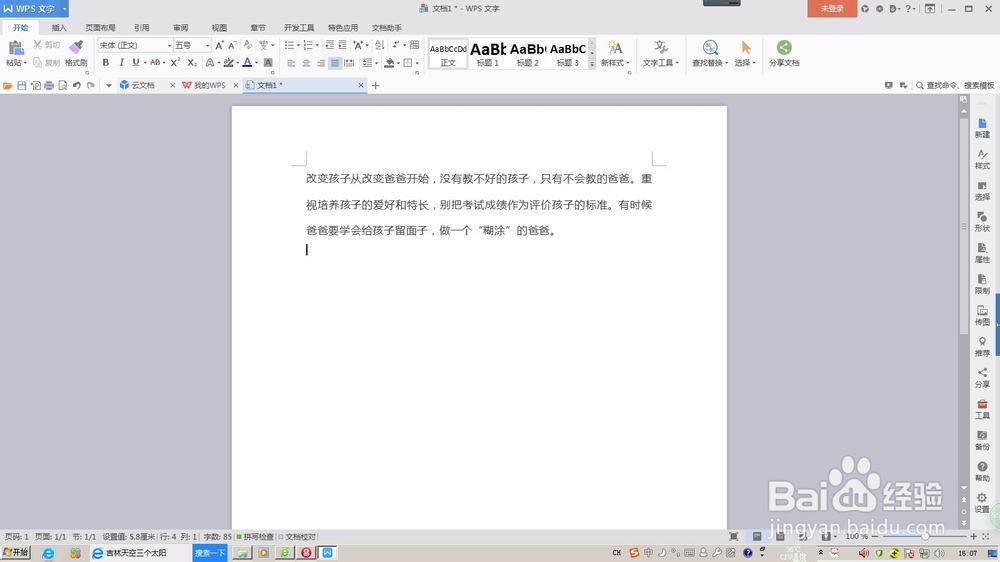
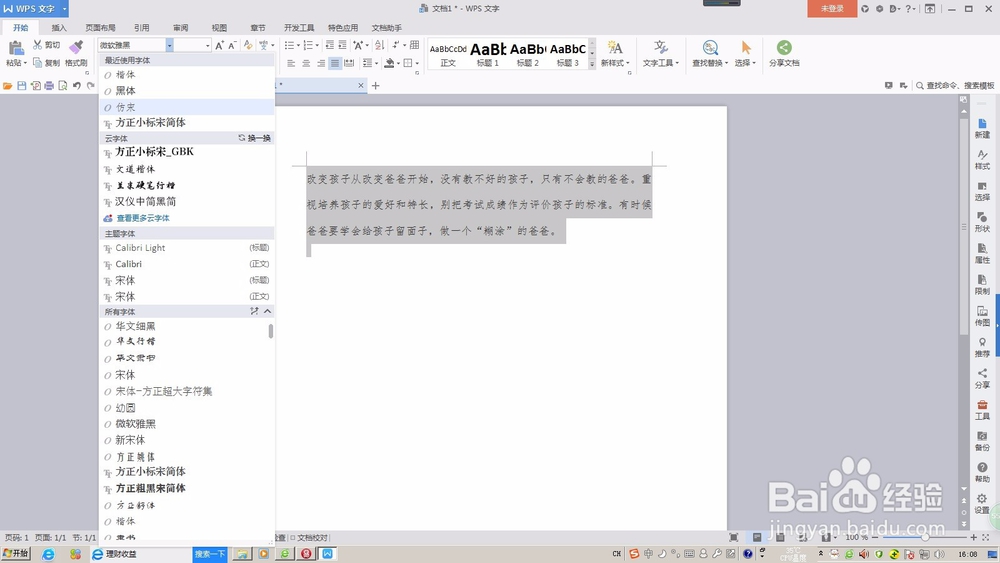
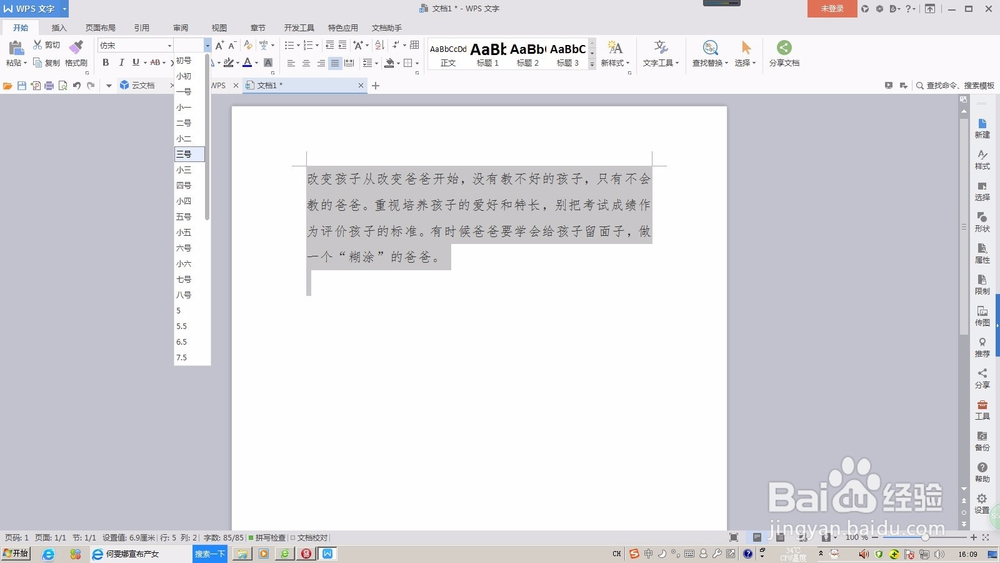
2、然后设置段落,右键点击段落,弹出菜单选择“段落”,对齐方式选择“两端对齐”,特殊格式选择“首行缩进”,度量值为2字符;
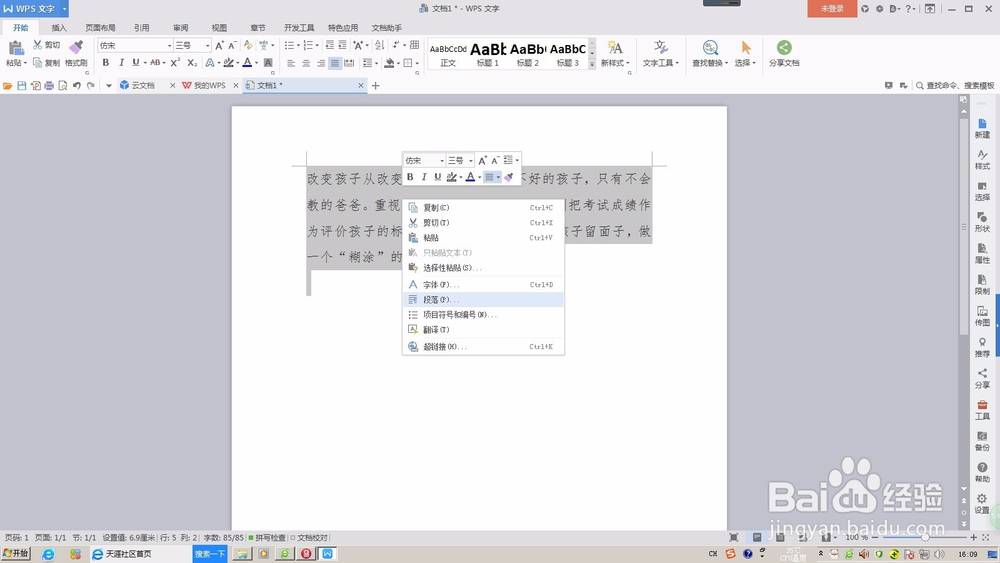
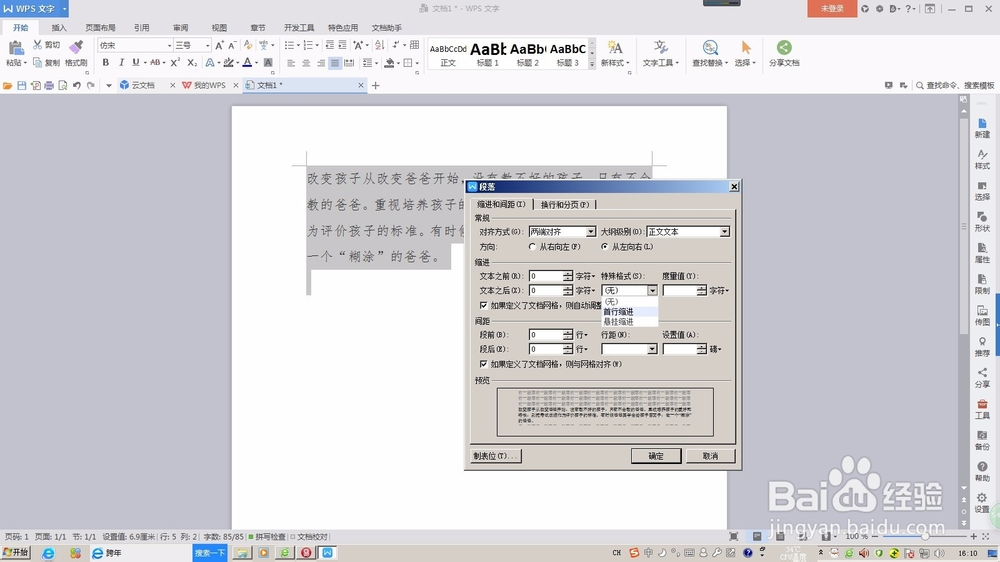
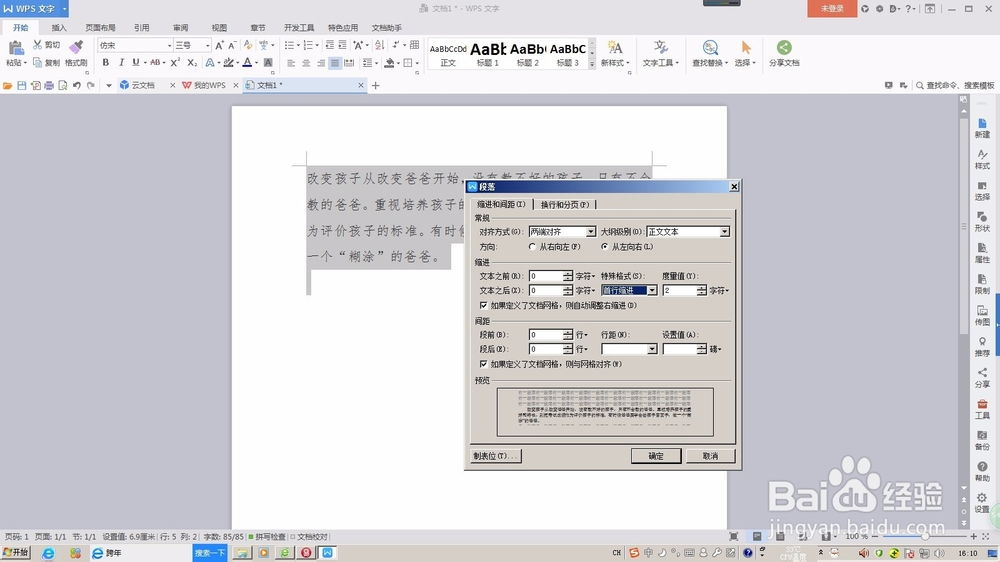
3、再设置行距为“固定值”,一般设置值为28磅,最后点击确定按钮。
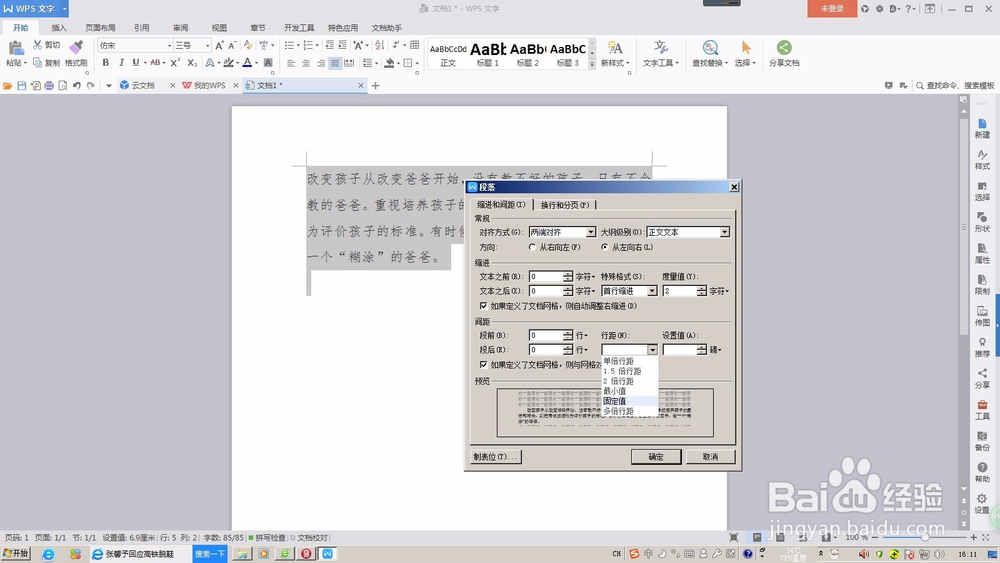
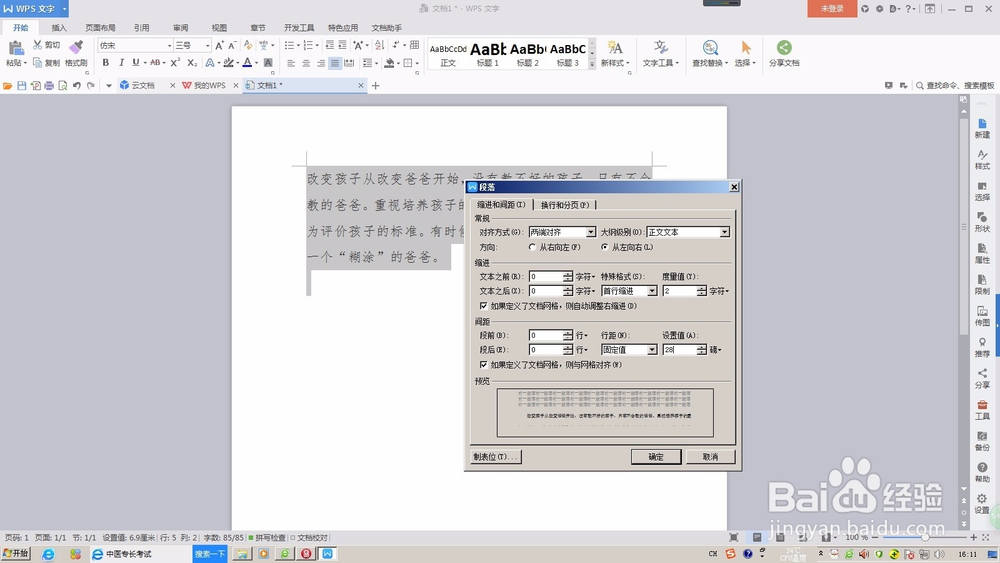
4、最后设置页边距,点击工具栏页边距按钮,选择“自定义页边距”将上下左右分别设置为3、2.5、2.5、2.5,然后点击确定按钮。
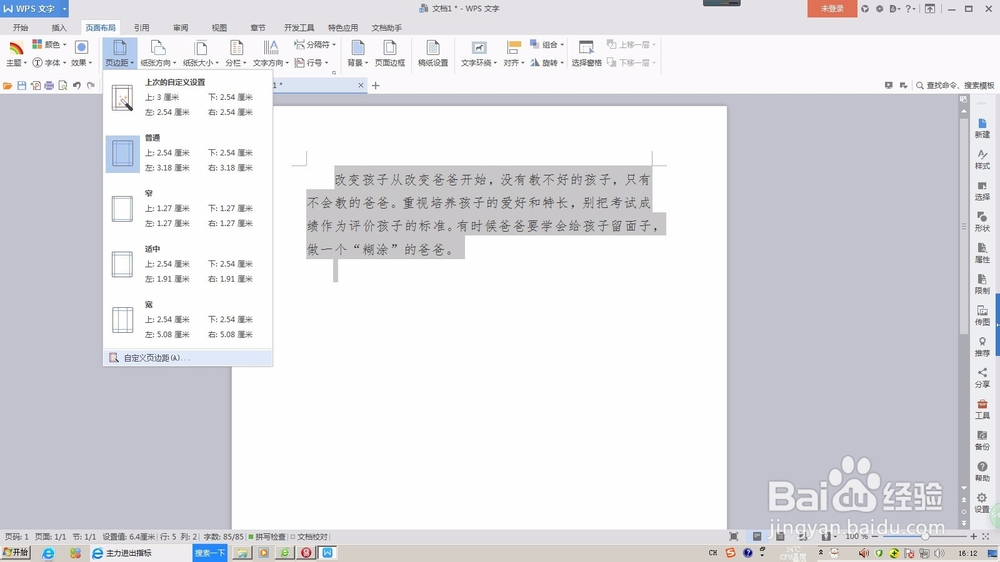
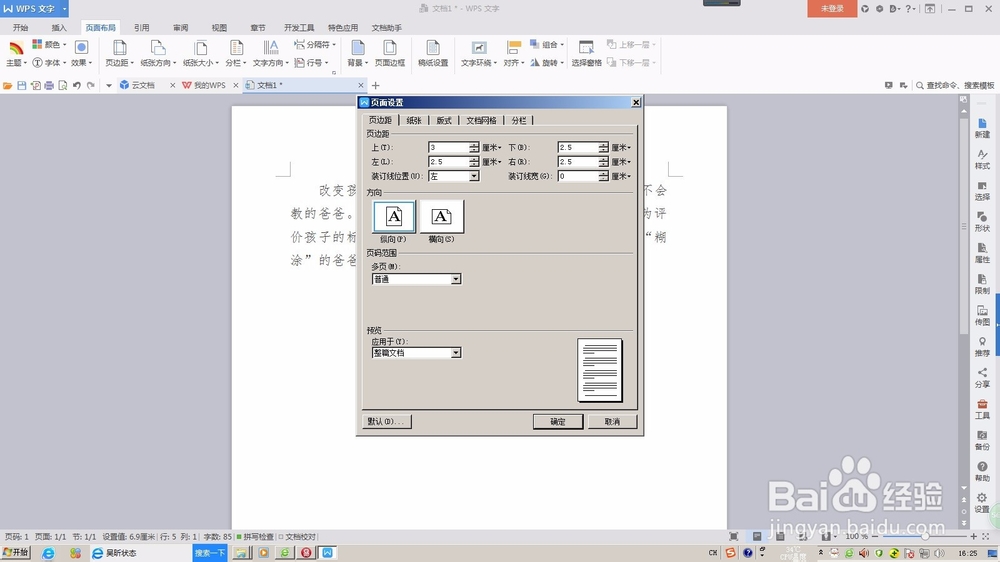
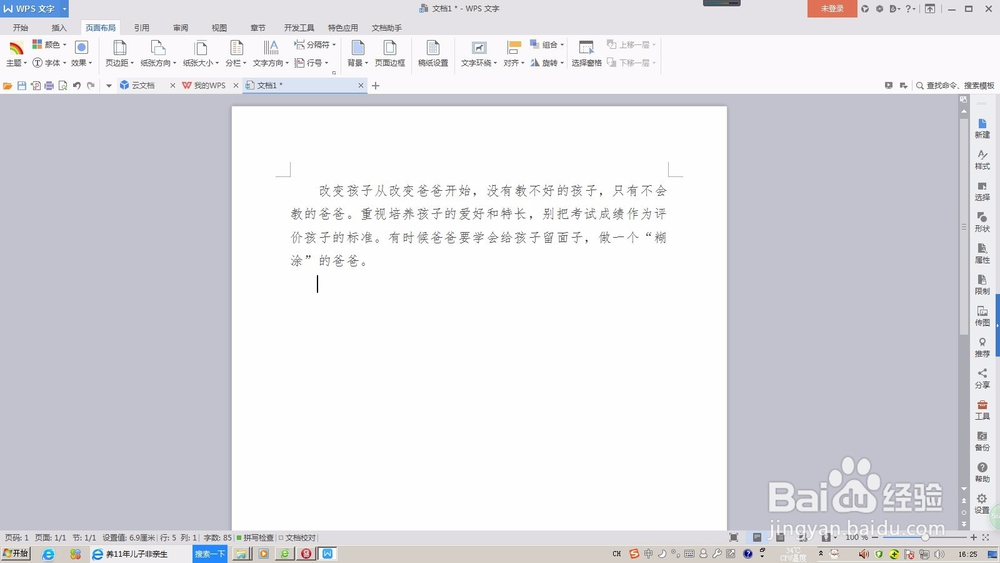
5、有时需要添加标题,设置标题字体为“方正小标宋简体”,亨蚂擤缚字号为2号,对齐方式为“居中”,标题与正文之间空一行。编辑完成后是不是比原来好看多了。